Haluatko hallita kaikkia sähköpostiviestejäsi Gmailissa ? Opitaan EU.LuckyTemplates:n avulla kuinka helposti hallita ja lisätä useita sähköpostitilejä Gmailissa !
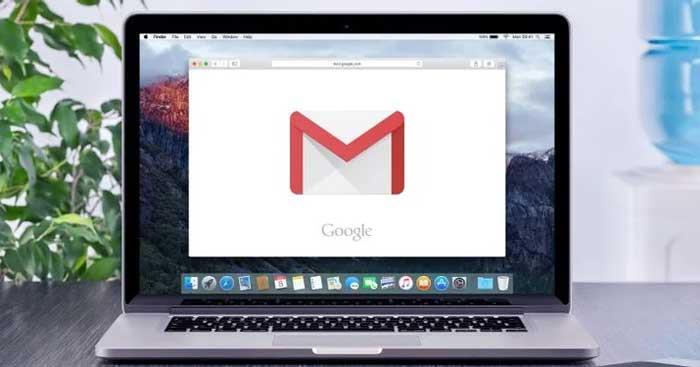
Lisää sähköpostitili Gmailiin
Kuten työpöytäohjelma, Gmail voi käsitellä useita sähköpostitilejä. Lisäksi se tekee postin tuomisesta POP3-tileiltä helppoa täyttämällä automaattisesti POP-palvelimen tiedot puolestasi.
Kuinka tuoda sähköpostitilit Gmailiin
Aiotko päästä eroon vanhasta sähköpostitilistä, mutta haluat synkronoida yhteystietosi ja tallentaa ne Gmailiin? Sinun tulisi käyttää Gmailin tuontiominaisuutta .
Voit tuoda sähköpostit vanhalta Yahoo Mailta tai muulta verkkosähköpostitililtäsi seuraavasti:
- Avaa Google Mail , napsauta pyöräkuvaketta oikeassa yläkulmassa ja valitse Näytä kaikki asetukset oikealla näkyvästä Pika-asetusten sivupalkista .
- Siirry Gmailin asetuksissa Tilit ja tuonti -välilehteen .
- Napsauta Tuo sähköpostit ja yhteystiedot.
- Kirjoita sähköpostiosoitteesi, napsauta Jatka ja seuraa näytön ohjeita.
- Valitse seuraavassa ikkunassa tiedot, jotka haluat syöttää.
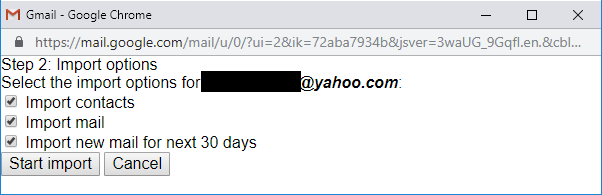
Huomautus: Gmail voi tuoda vain vanhan tilin postilaatikossa olevia viestejä. Jos haluat tuoda postia kansiosta, sinun on siirrettävä posti asteittain vanhan tilin postilaatikkoon. Voit myös merkitä sähköpostit, kun ne saapuvat Gmail-tilillesi.
Toisen sähköpostiosoitteen lisääminen Gmailiin POP3:lla
Jos haluat hallita toista tiliä Gmailissa ja silti käyttää sitä sähköpostien lähettämiseen ja vastaanottamiseen, vaiheet ovat hieman erilaiset.
Voit lisätä kolmannen sähköpostitilin Gmailiin seuraavasti:
- Valitse Gmailissa Asetukset > Tilit ja tuonti .
- Napsauta Tarkista sähköpostit muista tileistä -kohdassa Lisää sähköpostitili .
- Kun olet antanut sähköpostiosoitteen, Gmail voi esitäyttää joitakin tietoja, antaa salasanan ja valita suosikkiasetukset.
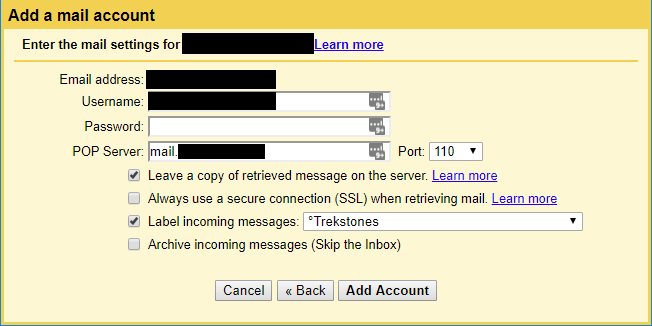
Vinkki: Luo tunniste vastaavalle tilille, jos haluat käyttää tätä lisätiliä erillisenä sähköpostina.
Kun olet lisännyt tilin onnistuneesti, Gmail tarjoaa sen lisäämistä aliakseksi, mikä tarkoittaa, että voit lähettää sähköposteja kyseisestä osoitteesta. Jos hyväksyt, sinun on todennettava uusi sähköpostialiaksesi seuraavasti:
- Siirry kohtaan Asetukset > Tilit ja tuonti .
- Valitse Lähetä sähköposti -kohdassa Lisää toinen sähköpostiosoite .
- Anna sähköpostiosoite ja napsauta Seuraava vaihe .
- Varmista, että esitäytetyt tiedot ovat oikein, anna salasana ja napsauta Lisää tili .
- Odota vahvistuskoodin sisältävän sähköpostin saapumista, napsauta vahvistuslinkkiä tai kirjoita koodi ja napsauta Vahvista .
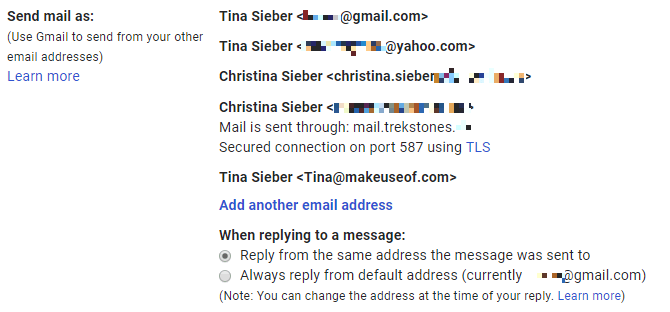
Hallinnoi useita sähköpostitilejä Gmailissa
Voit kohdella kaikkia saapuvia viestejä tasavertaisina ja luottaa siihen, että sähköpostialiakset mukautuvat automaattisesti. Lisäksi, jos haluat päästä eroon vanhasta sähköpostiosoitteesta, voit valita Vastaa aina oletusosoitteesta ja antaa kontaktiesi löytää uuden osoitteen itse.
Kuinka ottaa useita postilaatikoita käyttöön Gmailissa
Jos olet lisännyt sähköpostitilejä työhön tai erilaisiin projekteihin, kannattaa ehkä pitää postilaatikkosi erillään. Tässä tapauksessa sinun tulee käyttää vanhaa Gmail Labsin ominaisuutta nimeltä Useita postilaatikoita .
Siirry kohtaan Asetukset > Saapuneet > Valitse Saapuneet-kansion tyyppi -kohdan vieressä avattavasta valikosta Useita postilaatikoita .
Kuinka mukauttaa useita postilaatikoita Gmailissa
Useita postilaatikoita valitsemalla voit kuitenkin luoda jopa 5 kyselyä, jotka näkyvät tavallisen postilaatikon mukana.
Tässä esimerkissä luodaan erilliset postilaatikot seurantapostille (osio 1), tärkeälle viestille (osio 2) ja luonnoksille (osio 3). Voit käyttää tavallisia hakualgoritmeja kyselypohjaisten postilaatikoiden luomiseen. Voit asettaa sivukooksi 99 keskustelua paneelia kohden ja sijoittaa postilaatikon normaalin postilaatikon ylä-, ala- tai viereen.
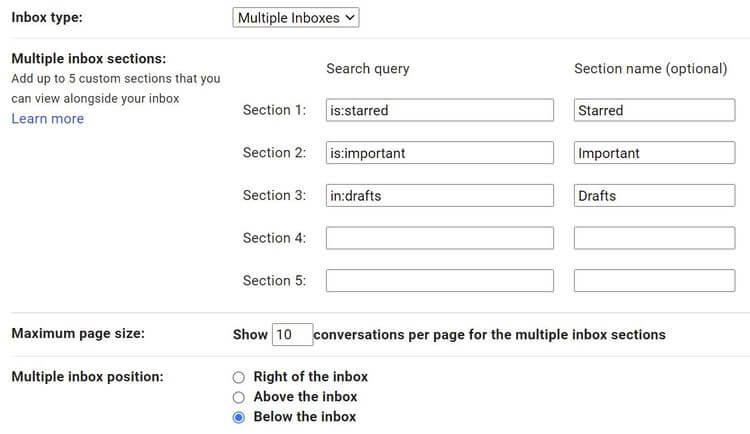
Kun olet määrittänyt kaiken, sinun pitäisi nähdä Gmail seuraavasti:
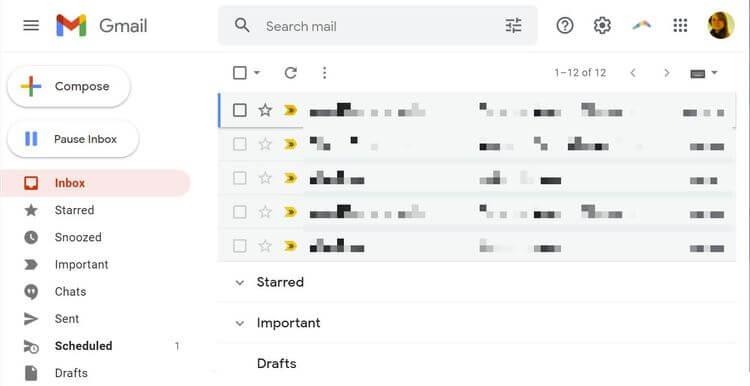
Yllä kerrotaan, kuinka voit lisätä ja hallita useita sähköpostitilejä Gmailissa . Toivottavasti artikkeli on hyödyllinen sinulle.
![Xbox 360 -emulaattorit Windows PC:lle asennetaan vuonna 2022 – [10 PARHAAT POINTA] Xbox 360 -emulaattorit Windows PC:lle asennetaan vuonna 2022 – [10 PARHAAT POINTA]](https://img2.luckytemplates.com/resources1/images2/image-9170-0408151140240.png)
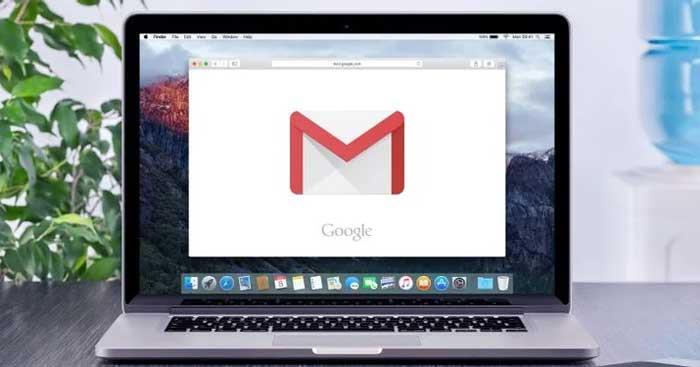
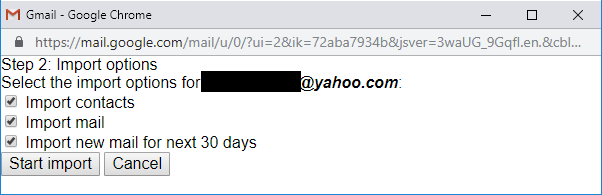
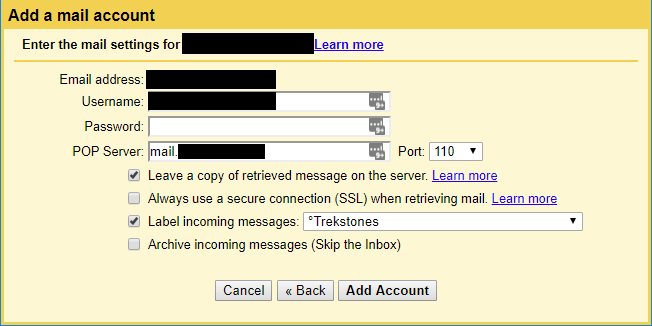
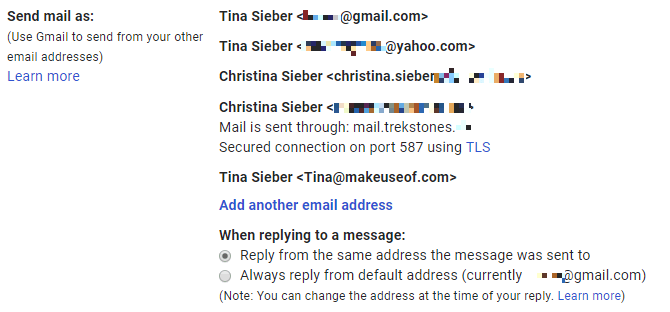
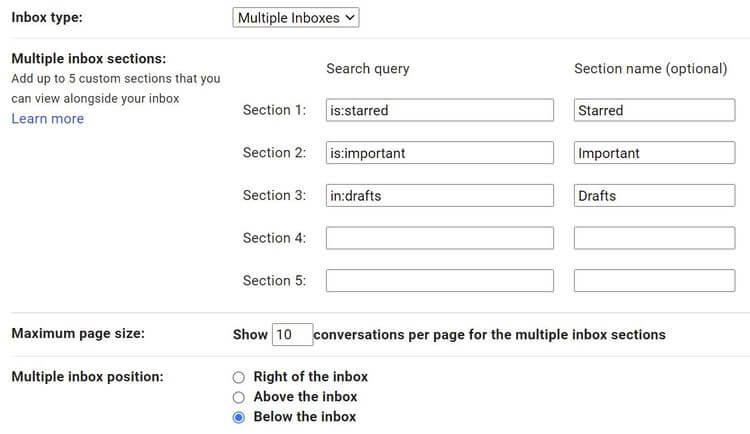
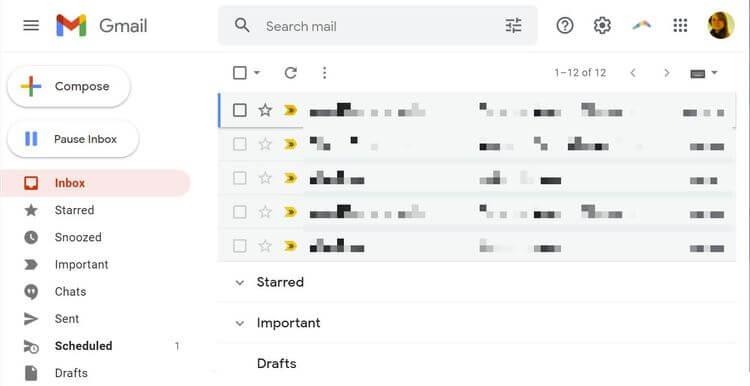
![[100 % ratkaistu] Kuinka korjata Error Printing -viesti Windows 10:ssä? [100 % ratkaistu] Kuinka korjata Error Printing -viesti Windows 10:ssä?](https://img2.luckytemplates.com/resources1/images2/image-9322-0408150406327.png)




![KORJAATTU: Tulostin on virhetilassa [HP, Canon, Epson, Zebra & Brother] KORJAATTU: Tulostin on virhetilassa [HP, Canon, Epson, Zebra & Brother]](https://img2.luckytemplates.com/resources1/images2/image-1874-0408150757336.png)

![Kuinka korjata Xbox-sovellus, joka ei avaudu Windows 10:ssä [PIKAOPAS] Kuinka korjata Xbox-sovellus, joka ei avaudu Windows 10:ssä [PIKAOPAS]](https://img2.luckytemplates.com/resources1/images2/image-7896-0408150400865.png)
